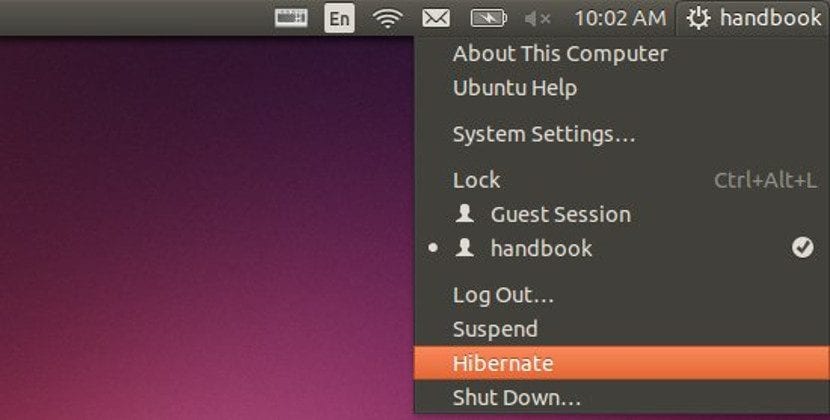
Mange av dere vil fortelle meg at dvale-teknologi ikke er noe nytt, men det er sentrum for mange artikler og publikasjoner på grunn av de nylige problemene som både proprietære systemer og distribusjoner så vel som brukere har i det siste med dvalemodus.
Her vil vi ikke snakke om problemene som Windows 10 har med dvalemodus, men vi vil snakke om dette verktøyet i de viktigste Gnu / Linux-distribusjonene, samt forskjellene med hensyn til andre måter å slå av eller suspendere datamaskinen og dermed vite som er det beste alternativet vi har for hver situasjon.
Vi vil ikke nevne alle distribusjonene som for øyeblikket er tilgjengelige for alle, men vi vil snakke om dvalemodus på store Gnu / Linux-distribusjoner som for øyeblikket eksisterer.
Først må vi vite hva dvalemodus er og hva det ikke er. Dvalemodus er en prosess med operativsystemet der alle data, tjenester og innstillinger vi bruker er "frosset" for å slå av datamaskinen og start den på nytt som den var.
Dvalemodus betyr altså ikke at du legger igjen dokumenter og filer slik de var da vi slo av datamaskinen for å bruke dem igjen, og det betyr heller ikke at vi suspenderer datamaskinen. Det er noe raskere enn førstnevnte og billigere enn sistnevnte.
Hva er suspensjon?
Suspendere et team eller delta i hvilemodus betyr at operativsystemet skaper et live bilde av hele systemet (personopplysninger inkludert) og send den til væren eller ustabilt minne på datamaskinen for å slå av resten av komponentene, men RAM-minnet og hovedkortet fortsetter å fungere, men i lavere tempo.
Å gå i dvale betyr at utstyret fortsetter å forbruke strøm, selv om det er mindre enn fullt operativt og vil bli aktivert på nytt med en nøkkel- eller musebevegelse eller bare ved å løfte lokket når det gjelder bærbare datamaskiner.
Denne metoden er veldig nyttig på datamaskiner som har mer enn 2 GB RAM-minne og lite intern lagring på harddisken (for eksempel fordi det er en SSD-disk).
Hva er omstart med åpne dokumenter?
Operativsystemer som MacOS har en hybridfunksjon som Det antar å slå av operativsystemet, men når det slås på igjen, åpner operativsystemet de nyeste applikasjonene som er stengt eller visse dokumenter.
Dette er praktisk for mange, så mange Gnu / Linux-distribusjoner gjør det samme. Imidlertid er dette alternativet fortsatt en omstart eller en enkel avslutning av datamaskinen, med den påfølgende innlasting av prosesser og konfigurasjoner som gjøres ved hver start, noe vi kan gjøre manuelt, men som kan redusere oppstarten av operativsystemet.
Så hva er dvalemodus?
Dvalemodus er en prosess der det opprettes et live bilde av det nåværende systemet, men det lagres ikke i RAM-minne, men i bytteminne eller minne for harddiskbytte. Det vil si på disken og kan derfor slås av uten å slette informasjonen.
Dette betyr at datamaskinen kan slås av fordi den ikke har noe i RAM-minnet, det flyktige minnet, men systembelastningen er ikke så lang som i starten av operativsystemet, siden bildet brukes.
All informasjon i systemet blir dumpet i en enkelt fil som er filen som er lastet, derfor også vi må ha en harddisk med stor kapasitet for å kunne bruke dvalemodus uten noe problem.
Kan jeg ha dvalefunksjon i GNU / Linux?
Vi kan bare ha denne funksjonen hvis Linux-kjernen virkelig støtter det. Dette er viktig å huske, for hvis vi vil bruke en kjerne som er utarbeidet av oss, må vi ha denne funksjonen aktivert, ellers vil vi gå tom for denne funksjonaliteten, og vi vil ikke kunne aktivere dvalemodus.
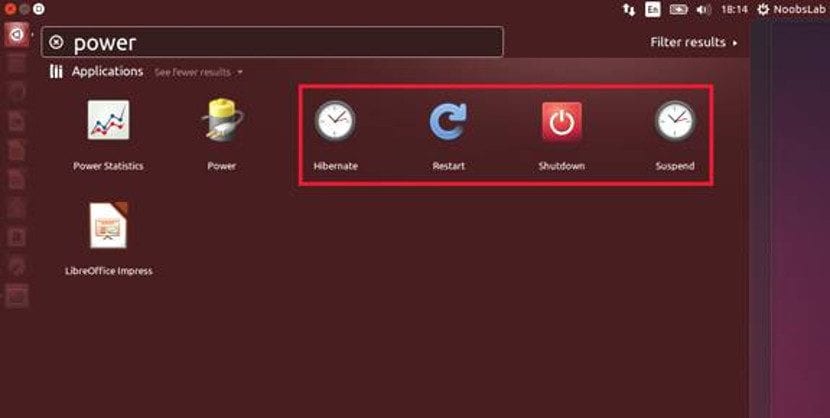
Imidlertid er det vanligste å bruke kjernen som tilbys av distribusjonen, en versjon der dvalemodusfunksjonen samt andre funksjoner og drivere er aktivert. Så det normale er at dvalemodus er tilstede på datamaskinen vår med Gnu / Linux.
Hvordan aktiverer jeg dvalemodus på Gnu / Linux-distribusjonen?
Som vi har sagt, er dvalemodus til stede i alle Gnu / Linux-distribusjoner (i det minste de fleste). Dette betyr at bare gå til nedleggingsmenyen på skrivebordet vårt, så finner vi muligheten til å dvale, sammen med å slå av, starte på nytt, suspendere og logge av. Når vi er i dvalemodus, trenger vi bare å trykke på av / på-knappen for å aktivere systemet igjen.
Hvis vi vil bruke denne funksjonen gjennom en terminalkommando, først må vi ha pm-utils-verktøyene installert, noe som helt sikkert allerede vil være. Men hvis vi har noen feilmeldinger, kan det hende at vi ikke har disse verktøyene installert, som finnes i alle offisielle distribusjonsregister. Hvis vi har disse verktøyene, må vi bruke følgende kommando for å gå i dvalemodus:
sudo pm-hibernate
Hvis vi har en distribusjon som er basert i ArchLinux eller avledet av det, trenger vi bare å skrive følgende:
hibernate -F /etc/hibernate/ususpend-disk.conf
Ved bruk OpenSUSE, må vi bruke følgende kommando:
systemctl hibernate
Hvis vi er mer risikable og vi har en fordeling som er basert på eller er Gentoo, er kommandoen som følger:
pm-hibernate
Dette er hovedregelen, men det er noen unntak som Ubuntu.
Slik aktiverer du dvalemodus i Ubuntu
Selv om Ubuntu lar systemet gå i dvalemodus i kjernen, dette alternativet er ikke aktivert som standard i distribusjonen og vi må aktivere det selv. Men dette kan løses på en veldig enkel måte.
Først må vi lage en tekstfil med gedit og skrive følgende i den:
[Re-enable hibernate by default in upower] Identity=unix-user:* Action=org.freedesktop.upower.hibernate ResultActive=yes [Re-enable hibernate by default in logind] Identity=unix-user:* Action=org.freedesktop.login1.hibernate;org.freedesktop.login1.hibernate-multiple-sessions ResultActive=yes
Vi lagrer denne filen med følgende navn:
com.ubuntu.enable-hibernate.pkla
Nå må vi åpne filbehandleren vår med administratorrettigheter og lime inn filen vi har opprettet i følgende mappe:
/etc/polkit-1/localauthority/50-local.d
Når vi har limt inn filen, lukker vi alle vinduene og starter operativsystemet på nytt slik at de aktuelle endringene blir brukt. Og etter omstart av systemet, vil vi se hvordan alternativet for denne funksjonen er nå tilgjengelig på stasjonære menyer i Ubuntu og ikke bare gjennom terminalen.
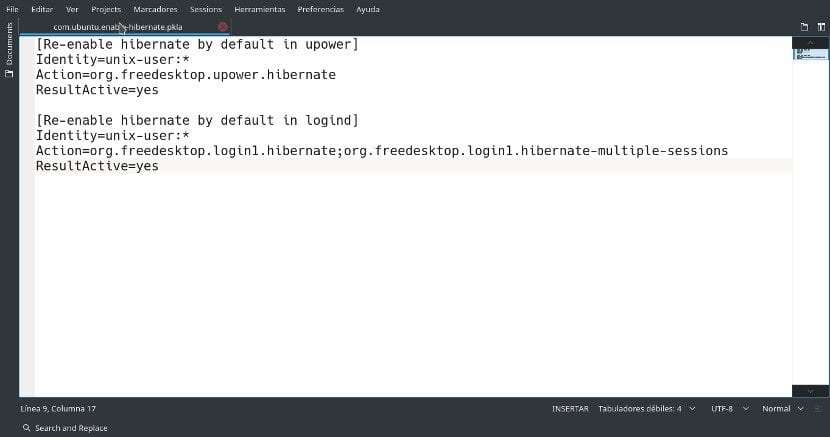
Konklusjon om dvalemodus
Dvalemodus er generelt sett mer miljøvennlig enn søvn, men vi må ta hensyn til våre behov. Hvis vi trenger en rask start, er fjæring det raskeste alternativet av dem alle.
Hvis vi derimot vil spare energi og ressurser, er det beste alternativet å starte på nytt med åpningsdokumenter. Men hvis vi tvert imot ikke har problemer med ressursene, men vi ikke vil kaste bort energi, dvalemodus er det beste alternativet, og derfor passer det vanligvis best til moderne utstyr der det ikke er noen begrensninger på harddiskplass, men det er batteriproblemer.
Så plutselig kommer en artikkel / diskusjon i tankene, jeg husker ikke hvor jeg leste den, der det ble sagt at bytte ikke lenger er nødvendig hvis vi har mer enn 8 GB ram. Men hvis vi tar hensyn til alternativer som dvalemodus, uansett hvor mye ram vi har, er det ikke flere neser enn å ha byttepartisjonen ja eller ja, og også grunnen til at det anbefales at størrelsen i det minste er det av RAM-minne.
Jeg vet at jeg svarer på en kommentar for 2 år siden, men det er fordi ingen påpekte i kommentarene eller i artikkelen at filen der dvalemodus og bytte er lagret er forskjellige ikke-relaterte ting, men med en liten likhet . Bytte perfekt, og dvalemodus påvirkes ikke.
Og ja, bytt i tilfelle en bruker gir ikke lenger mening (med alltid unntak av det super uvanlige). Bytte var en palliativ for når systemet gikk tom for gratis ram. Jeg har 4 GB ram og går sjelden utover 1,5 GB. Så i mitt tilfelle gir det ikke mening. Et annet ville være problemet hvis jeg alltid var på randen av å gå tom for gratis ram. Med dette eksemplet kan alle allerede vite om de trenger bytte eller ikke.
Artikkelen er god, omfattende og tilstrekkelig forklart, men pass på stavefeil. En skriving er ikke lenger nyttig hvis "hva" du ikke vet er et spørsmål eller en sammenheng, for eksempel.
God artikkel. Takk skal du ha.
god publisering og nyttig
veldig god publisering og nyttig
Hilsener.
Hvordan planlegge en viss tid til dvale automatisk? For å planlegge planlagt nedleggelse, for eksempel klokken 23:00, vil det være nedleggelse -t 23:05, men
Hvordan ville det være å planlegge dvalemodus?
Hilsener.
Du prøvde med pm-dvale -h 23:05
Vel, jeg har ubuntu 20.04, og jeg er ny i denne verden, jeg ønsket å aktivere dvalemodus i systemet, og jeg fulgte alle trinnene som angitt i artikkelen, men det fungerte ikke for meg. :(
Utmerket artikkel, jeg løste problemet med at PCen ble slått helt av da den gikk tom for lading. Men siden jeg gjorde den angitte prosedyren, går batteriet i dvalemodus når det når en kritisk tilstand. I tillegg aktiverer jeg dvalemodusfunksjonen både på av-knappen og når lokket lukkes. Takk skal du ha.